Михаил Григорьев Сисадмин - это не профессия, это призвание. Обновить debian 9
Обновление Debian 9 | Losst
Ни для кого не секрет, что операционные системы не совершенны, при их разработке могли быть допущены те или иные ошибки, а теперь из-за этого в них постоянно находят уязвимости и даже очень стабильный Debian от этого не застрахован. Поэтому важно вовремя обновлять систему чтобы не дать злоумышленникам и вирусам никакой возможности проникнуть на ваш компьютер или сервер.
В этой статье мы рассмотрим как выполнять обновление Debian 9, как настроить систему чтобы обновление выполнялось автоматически и как все делать правильно, чтобы ничего не сломать.
Содержание статьи:
Обновление Debian 9 через терминал
Давайте сначала рассмотрим несколько способов обновления, которые вы можете использовать. Самый простой из них - это через терминал. Перед тем как что-либо обновлять, вам нужно убедиться, что с вашими репозиториями все хорошо. Например, вы могли подключить репозиторий testing для установки одного из пакетов, а потом забыли его отключить и если вы сейчас обновите из него систему, то точно не выйдет ничего хорошего. Поэтому смотрим содержимое файла /etc/apt/sources.list:

Здесь не должно быть никаких testing, sid, backports, если только вы не уверены, что желаете обновить из них свою систему. Только официальные репозитории вашей версии, в нашем случае stretch, репозиторий обновлений и обновлений безопасности. Также вы можете посмотреть установленные репозитории с помощью графической утилиты "Программы и обновления":

Здесь, на вкладке "Other software" мы видим что у нас включены репозитории Backports, их нужно отключить, сняв галочки. Как и в Ubuntu, сначала вам нужно обновить списки пакетов из репозиториев, для этого выполните:
sudo apt update
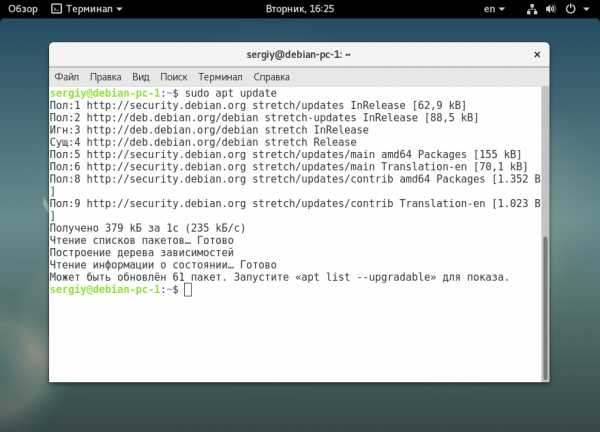
После того как утилита скачает индексные файлы репозиториев, вы сможете посмотреть какие пакеты будут обновлены:
sudo apt list --upgradage

А затем, для запуска обновления наберите:
sudo apt upgrade

Вам нужно будет только согласиться с тем, что будет установлено определенное количество обновлений. Процесс обновления может занять довольно продолжительное время, это зависит от мощности вашего компьютера, скорости интернета и того, как давно вы обновляли систему. Вот, теперь вы знаете как обновить Debian 9 через терминал.
Обновление в графическом интерфейсе
Та же самая утилита, "Программы и обновления" позволяет выполнить обновление системы через графический интерфейс. Для этого на вкладке "Обновления" нужно включить ежедневную проверку обновлений и вывод уведомления, если обновления были найдены:

Тогда утилита будет сама проверять обновления и спрашивать вас нужно ли их установить. Или здесь же можно включить ежедневную проверку и автоматическую загрузку и установку обновлений. Тогда обновления будут устанавливаться автоматически каждый день. Программа "Центр приложений" тоже позволяет устанавливать обновления. Для этого просто запустите программу из главного меню и перейдите на вкладку "Обновления":

Тут вам нужно нажать значок "Обновить" в левом верхнем углу, чтобы синхронизировать список пакетов. Дальше вам будет достаточно нажать "Обновить все".
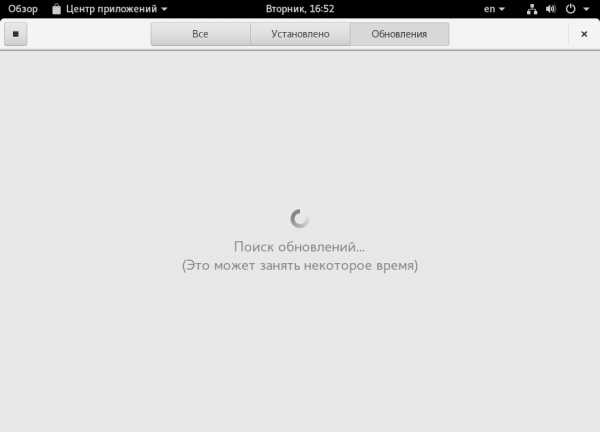
Еще один способ обновить систему в графическом интерфейсе - использовать пакетный менеджер Synaptic. По умолчанию программа не установлена, но вы можете установить ее командой:
sudo apt install synaptic
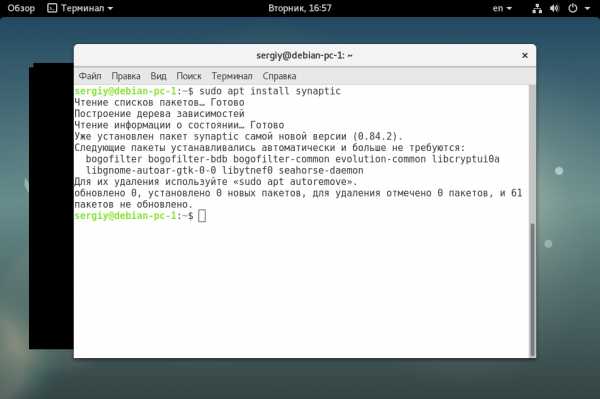
Далее, вы можете найти программу в главном меню. Нужно сказать, что если стандартный центр приложений не хочет работать, то Synaptic работает почти всегда. Сначала в программе нажмите кнопку "Обновить", чтобы синхронизировать все списки пакетов из репозиториев.
Затем нажмите кнопку "Отметить все обновления" для того, чтобы добавить все доступные обновления в очередь установки:

В процессе утилита покажет какие пакеты будут обновлены:
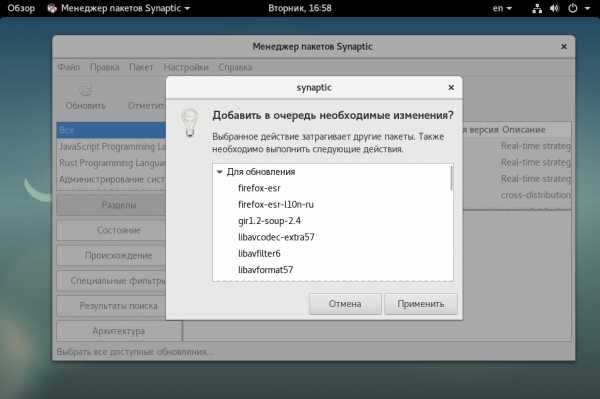
Далее, осталось нажать на кнопку "Применить" и затем начнется обновление, которое может занять некоторое время.


Автоматическое обновление Debian
В Debian, как и в Ubuntu существует возможность выполнять обновление Debian 9 для обновлений безопасности автоматически. И я сейчас не говорю про сторонний инструмент ucare-systemcore. Это инструмент unattended-upgrades и он встроен в систему. Но на всякий случай можете попытаться установить его:
$ sudo apt install unattended-upgrades apt-listchanges
Сначала откройте файл /etc/apt/apt.conf.d/50unattended-upgrades и добавьте в блок Unattended-Upgrade::Origins-Pattern такую строку:
Unattended-Upgrade::Mail "root";
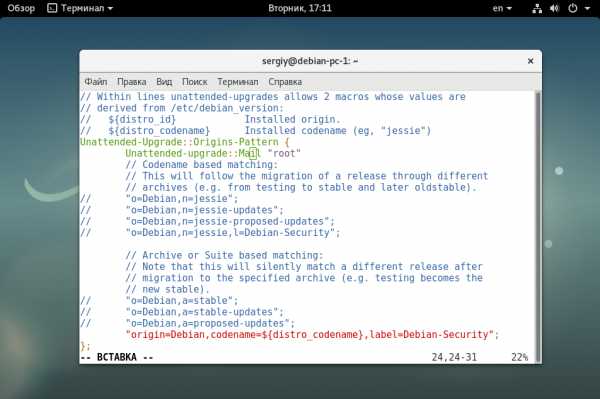
Этот пользователь будет получать электронные сообщения в локальный почтовый ящик о возможных обновлениях. Затем используйте такую команду чтобы настроить другие параметры более тонко:
dpkg-reconfigure -plow unattended-upgrades
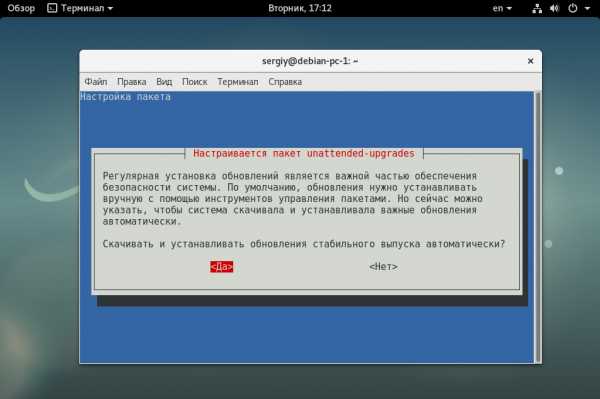
Сначала согласитесь что нужно устанавливать обновления, затем просто нажмите "Далее":
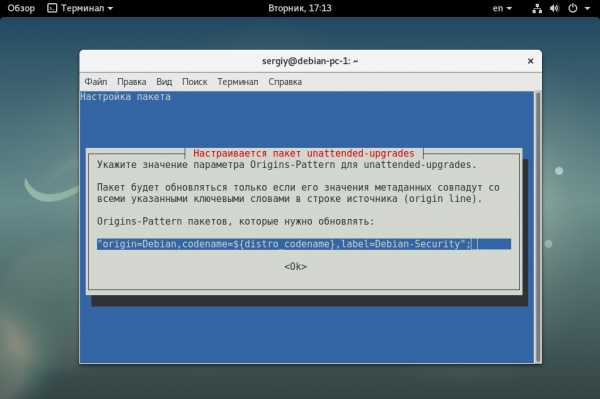
После этого убедитесь, что в файл /etc/apt/apt.conf.d/20auto-upgrades были добавлены такие строки:
APT::Periodic::Update-Package-Lists "1";APT::Periodic::Unattended-Upgrade "1";
Все, теперь ваши обновления Debian будут устанавливаться автоматически и вы не пропустите никакой заплатки от новой уязвимости.
Выводы
В этой статье мы рассмотрели как выполняется обновление пакетов Debian 9 до самой новой версии чтобы обезопасить вашу систему от взломов и других неприятных вещей. Как видите, это совсем не сложно. Правда, обновление нужно выполнять регулярно или настроить автоматическое обновление. Если у вас остались вопросы, спрашивайте в комментариях!
Оцените статью:
Загрузка...losst.ru
Как обновить Debian 8 до Debian 9 — Технический блог
Кодовое имя Debian 9 — Stretch, он пришел на смену Debian 8 Jessie летом 2017 года и будет иметь долгосрочную поддержку в течение 5 лет.
В этой статье я расскажу как в течении нескольких минут штатными средствами с помощью менеджера пакетов APT обновиться с Debian 8 Jessie на Debian 9 Stretch.
Перед тем как начать
Все действия будем выполнять с правами суперпользователя, поэтому залогиньтесь под ROOT:
$ su -Перед началом обновления хорошая практика подразумевает создание резервных копий всех данных. Так что не забудьте про бэкапы и пусть они вам никогда не пригодятся!
Текущая версия Debian
Обновлять Debian я буду на виртуальном сервере. Посмотрим какая сейчас установлена версия операционной системы:
# lsb_release -a No LSB modules are available. Distributor ID: Debian Description: Debian GNU/Linux 8.7 (jessie) Release: 8.7 Codename: jessieОбновление списка репозиториев до Debian 9
В файле исходного списка репозиториев /etc/apt/sources.list нужно заменить все экземпляры «jessie» на «stretch». Например так:
# sed -i 's/jessie/stretch/g' /etc/apt/sources.listНо я предпочитаю использовать зеркало репозиториев на Яндекс https://mirror.yandex.ru, так как обновляемый сервер у меня расположен в России и скорость скачивания пакетов с Яндекса банально быстрее. Поэтому делаю так,
сначала сохраняю старый список:
# mv /etc/apt/sources.list /etc/apt/sources.list.oldОригинальный sources.list для Debian 9
Возможно вам пригодится. По-умолчанию sources.list для Debian 9/Stretch выглядит следующим образом:
deb http://deb.debian.org/debian stretch main deb-src http://deb.debian.org/debian stretch main deb http://deb.debian.org/debian stretch-updates main deb-src http://deb.debian.org/debian stretch-updates main deb http://security.debian.org/ stretch/updates main deb-src http://security.debian.org/ stretch/updates mainОбновление до Debian 9
После изменения списка репозиториев последовательно выполните следующие команды:
# apt updateВ процессе ee выполнения на экран может быть выведен список изменений нового выпуска, тут либо пролистайте и досмотрите файл до конца, либо сразу жмите [q].
# apt upgradeВо время этого шага вас спросят, хотите ли вы перезапустить службы во время обновления пакетов без запроса.

Я выбрал «Yes».
Для завершения перехода на Debian 9 введите следующее:
Очистка системы от ненужных пакетов:
# apt autoremove # apt cleanПосле этого можно перегрузить сервер:
# rebootПосле загрузки проверьте версию Debian:
$ lsb_release -a No LSB modules are available. Distributor ID: Debian Description: Debian GNU/Linux 9.3 (stretch) Release: 9.3 Codename: stretchКак видите обновление с Debian 8 Jessie на Debian 9 Stretch прошло успешно.
Благодарности
- Обновление Debian 8 Jessie до 9 Stretch
- Как обновить Debian 8 Jessie до Debian 9 Stretch
- Долгосрочная поддержка Debian
- https://wiki.debian.org/ru/SourcesList
Поделись этой страницей с друзьями!
moonback.ru
Обновление Debian 8 до 9

В данной статье будет содержаться руководство, с помощью которого вы сможете обновить ОС Debian 8 до 9 версии. Оно будет разбито на несколько основных пунктов, которые стоит выполнять последовательно. Также для вашего удобства вам будут представлены основные команды для выполнения всех описанных действий. Будьте внимательны.
Инструкция по обновлению ОС Debian
Когда дело касается обновления системы, то осторожность никогда не будет лишней. Ввиду того, что при данной операции множество важных файлов может стереться с диска, необходимо отдавать отчет в своих действиях. В лучшем случае, неопытный пользователь, сомневающийся в своих силах, должен взвесить все «за» и «против», в крайнем случае — необходимо беспрекословно выполнять инструкцию, которая изложена ниже.
Шаг 1: Предосторожности
Перед тем, как приступать, следует предостеречься, выполнив резервное копирование всех важных файлов и баз данных, если вы таковыми пользуетесь, так как в случае неудачи вы попросту не сможете их восстановить.
Причина такой предосторожности состоит в том, что в Debian9 используется совершенно иная система баз данных. MySQL, которая установлена в ОС Debian 8, увы, не совместима с базой данных MariaDB в Debian 9, так что в случае неудачного обновления все файлы будут утеряны.
Первым делом следует узнать, какой именно версией ОС вы в данный момент пользуетесь. У нас на сайте есть подробная инструкция.
Подробнее: Как узнать версию дистрибутива Linux
Шаг 2: Подготовка к обновлению
Для того, чтобы всё прошло успешно, нужно удостовериться, что вам доступны все последние обновления для вашей операционной системы. Сделать это можно, выполнив поочередно эти три команды:
sudo apt-get updatesudo apt-get upgradesudo apt-get dist-upgrade

Если случилось так, что на вашем компьютере присутствует сторонний программный софт, который не был внесен ни в один из пакетов или был внесен в систему из других ресурсов, это значительно снижает шанс на безошибочное выполнение процедуры апдейта. Все эти приложения на компьютере можно отследить при помощи этой команды:
aptitude search '~o'
Следует удалить их все, а затем, используя команду, представленную ниже, проверить, правильно ли установлены все пакеты и нет ли проблем в системе:
dpkg -C
Если после выполнения команды в «Терминале» ничего не отобразилось, то критических ошибок в установленных пакетах нет. В том случае, если в системе обнаружились неполадки, их следует устранить, после чего перезагрузить компьютер, используя команду:
reboot
Шаг 3: Настройка
Данное руководство будет описывать лишь ручную перенастройку системы, а это означает, что вы должны лично заменить все имеющиеся пакеты данных. Сделать это можно, открыв следующий файл:
sudo vi /etc/apt/sources.list
Примечание: в данном случае для открытия файла будет использоваться утилита vi, являющаяся текстовым редактором, установленным во все дистрибутивы Linux по умолчанию. Она не имеет графического интерфейса, поэтому рядовому пользователю будет затруднительно редактировать файл. Вы можете воспользоваться другим редактором, например, GEdit. Для этого вам нужно заменить в команду “vi” на “gedit”.

В открывшемся файле нужно будет изменить все слова «Jessie» (кодовое имя ОС Debian8) на «Stretch» (кодовое имя Debian9). В итоге это должно иметь такой вид:
vi /etc/apt/sources.listdeb http://httpredir.debian.org/debian stretch main contribdeb http://security.debian.org/ stretch/updates main
Примечание: процесс редактирования можно значительно упростить, воспользовавшись простенькой утилитой SED и выполнив команду, указанную ниже.
sed -i 's/jessie/stretch/g' /etc/apt/sources.list
После всех проделанных манипуляций смело запускайте обновление репозиториев, выполнив в «Терминале» команду:
apt update
Пример:
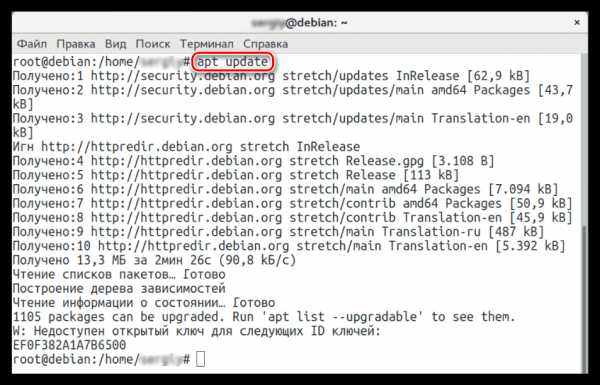
Шаг 4: Установка
Для успешной установки новой ОС нужно убедиться, что вам хватит места на винчестере. Изначально выполните эту команду:
apt -o APT::Get::Trivial-Only=true dist-upgrade
Пример:
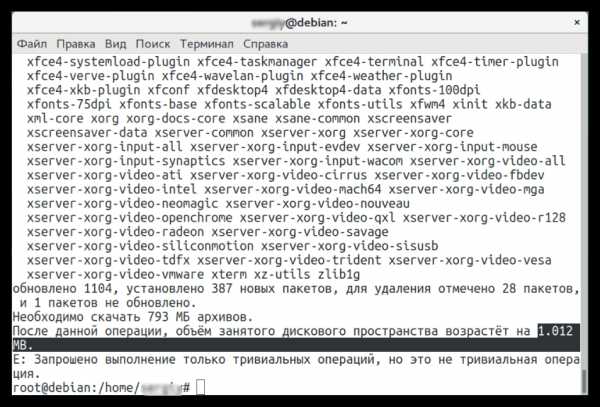
Далее, необходимо проверить корневую папку. Для этого можно воспользоваться командой:
df -H
Совет: чтобы из появившегося перечня быстро распознать корневой каталог установленной системы, обратите свое внимание на столбик “Смонтировано в” (1). В нем отыщите строку со знаком “/” (2) — это и есть корень системы. Остается лишь перевести взгляд чуть левей по строке до столбца “Дост” (3), где и указано оставшееся свободное место на диске.
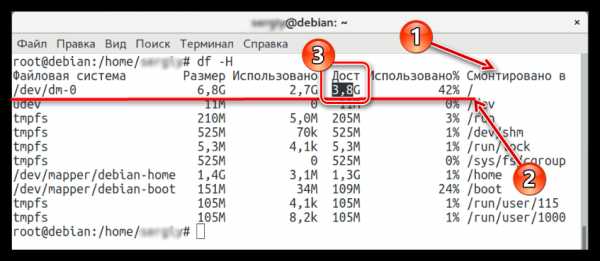
И только после всех этих приготовлений можно запускать обновление всех файлов. Сделать это удастся, выполнив поочередно следующие команды:
apt upgradeapt dist-upgrade
После длительного ожидания процесс завершится и вы можете смело перезапускать систему уже известной командой:
reboot
Шаг 5: Проверка
Теперь ваша операционная система Debian успешно обновлена до новой версии, однако на всякий случай, стоит проверить еще несколько вещей, чтобы быть спокойным:
- Версию ядра при помощи команды:
uname -mrs
Пример:
- Версию дистрибутива при помощи команды:
lsb_release -a
Пример:
- Наличие устаревших пакетов, выполнив команду:
aptitude search '~o'
Если версия ядра и дистрибутива соответствует ОС Debian 9, а устаревших пакетов не было обнаружено, то это означает, что обновление системы прошло успешно.
Заключение
Обновление Debian 8 до 9 версии — это серьезное решение, но его успешная реализация зависит лишь от выполнения всех вышеизложенных инструкций. Напоследок хочется обратить внимание на то, что процесс обновления довольно длительный, ввиду того, что из сети будет загружаться огромное количество файлов, однако нельзя прерывать этот процесс, иначе восстановление операционной системы не будет возможным.
Мы рады, что смогли помочь Вам в решении проблемы. Задайте свой вопрос в комментариях, подробно расписав суть проблемы. Наши специалисты постараются ответить максимально быстро.Помогла ли вам эта статья?
Да Нетlumpics.ru
Обновление ядра Debian | Losst
Ядро - это один из самых важных компонентов системы, именно здесь реализуется поддержка оборудования, выполняются основные действия по управлению процессами, памятью, сетью и другие действия. Новые версии ядра имеют максимальную поддержку современного оборудования, содержат исправления уязвимостей и многое другое. Поэтому очень важно, чтобы система использовала самые новые версии ядра.
Но Debian - это стабильный дистрибутив, поэтому в нем изначально применяется уже устаревшая версия. Но если захотеть, то можно установить более новую. В этой статье мы рассмотрим как выполняется обновление ядра Debian. Какие программы лучше использовать и так далее.
Обновление ядра Debian
Когда вы используете Debian, вы должны понимать, что самые новые версии пакетов вы не всегда можете получить. Один из таких компонентов - ядро. Вы можете взять ядро, собранное для других дистрибутивов, например, Ubuntu, но там использованы свои патчи, и скорее всего, оно не будет правильно работать в Debian. Самым простым способом получить новое ядро в этой системе будет использование тестовых репозиториев, таких, как backports и experimental. Например, сейчас самая новая версия Debian - 9. В ней используется ядро 4.9. Но в репозитории experimental есть ядро 4.13, на данный момент, это самая новая версия, доступная на Kernel.org.
uname -a

Давайте рассмотрим как установить ядра из exprimental и backports. Пакеты из backports тоже свежие, но не настолько как из experimental, поэтому они более стабильны. Сначала рассмотрим backports, а уже затем experimental. Нам нужно добавить репозиторий в систему, для этого откройте файл /etc/apt/sources.list и добавьте туда такую строку:
deb http://ftp.debian.org/debian/ stretch-backports main non-free contrib
Обновите список пакетов:

Дальше нужно обновить список пакетов, а затем смотрим, какие версии ядра появились в системе:
apt search linux-headers

Как видите, в репозитории backports уже есть ядро 4.11, в то время как в официальном стабильном репозитории только 4.9. Теперь мы можем обновить ядро debian:
sudo apt install linux-headers-4.11-bpo.1 linux-image-4.11-bpo.1

После завершения установки ядра будет автоматически обновлен загрузчик Grub и вам останется только перезагрузить компьютер чтобы изменения вступили в силу. Обратите внимание, что если вы используете ноутбук, то вам еще нужно будет установить прошивку firmware из репозитория backports. Например, для iwlwifi:
sudo apt -t wheezy-backports install firmware-iwlwifi
Если вы хотите самую новую версию ядра, то вам придется использовать репозиторий experimental, но тут дела обстоят немного сложнее. Это экспериментальный репозиторий, поэтому перед добавлением нужно указать настройки чтобы по умолчанию он вообще не использовался и активировался для определенного пакета вручную. Для этого добавьте в файл /etc/apt/preferences:
vi /etc/apt/preferences
Package: *Pin: release o=Debian,a=experimentalPin-Priority: 102
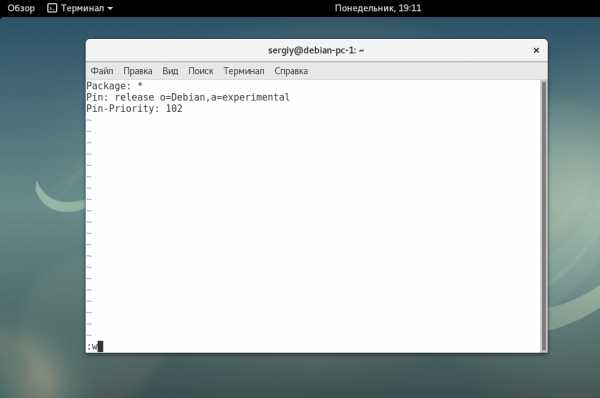
Мы установили такой приоритет, что он намного ниже стандартных репозиториев, а значит ничего случайно не обновится и не установится.
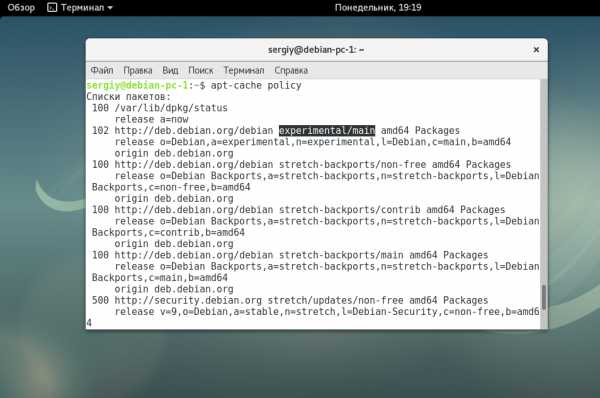
Теперь добавьте репозиторий в систему:
sudo vi /etc/apt/sources.list
deb http://deb.debian.org/debian experimental main
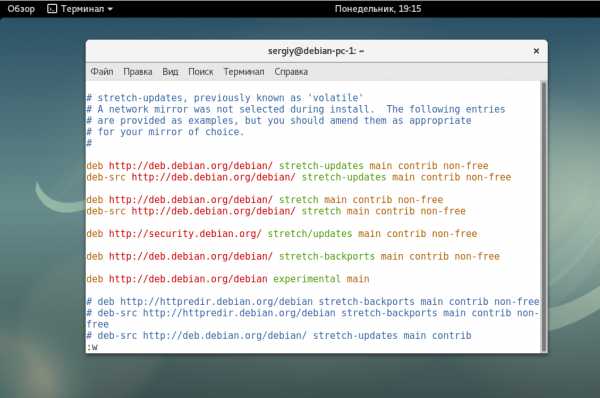
И обновите список пакетов:
sudo apt update
Проверьте, сработала ли настройка приоритета:
apt-cache policy
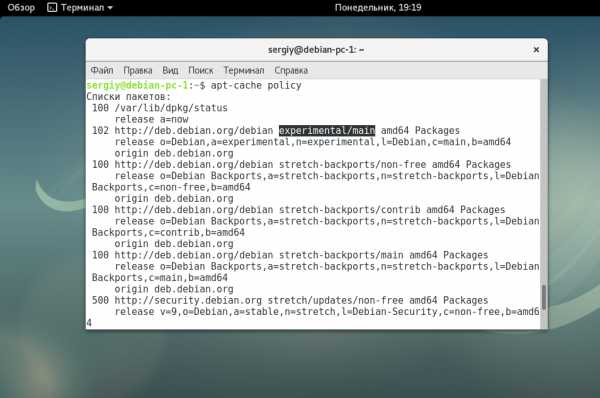
Дальше ищем доступные версии ядра:
sudo apt search linux-headers

Тут мы уже видим новую версию ядра Linux 4.13 из репозитория experimental, о которой я говорил выше. Дальше мы можем ее установить:
sudo apt install linux-headers-4.13 linux-image-4.13
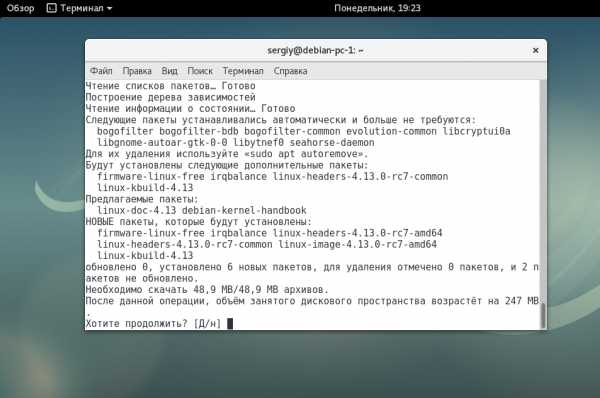
Опять же, после установки будет автоматически обновлен Grub и вы сможете перезагрузить компьютер чтобы работать с новым ядром. Если вы поймаете какую-либо ошибку, то всегда можете выбрать в меню загрузчика предыдущее ядро, которое хорошо работало, а новое удалить командой:
sudo apt purge linux-headers-4.13 linux-image-4.13
Возможно, вам нужно будет указать другие версии пакетов, если вы выполняли установку из backports.
Выводы
В этой небольшой статье мы рассмотрели как выполняется обновление ядра Debian 9. Возможно, это сложнее, чем для других дистрибутивов, но в целом нет ничего сверх сложного и все можно сделать за несколько десятков минут. Но вам нужно учитывать, что если вы используете проприетарные драйвера от NVIDIA или AMD, то ядро лучше вообще не трогать, потому что драйвера могут еще не поддерживать новые версии. Вы можете не только обновить ядро из репозиториев, но и собрать ядро из исходников. Если у вас остались вопросы, спрашивайте в комментариях!
Оцените статью:
Загрузка...losst.ru
Обновление Debian 9 для устранения уязвимости Meltdown в процессорах Intel
Наверно уже весь Интернет знает о том, что в процессорах Intel найдена архитектурная проблема откуда и появилась серия уязвимостей Meltdown и Spectre. Об этом написано на OpenNET, об этом есть пара хороших статей на geektimes.ru (Meltdown и Spectre).
Буквально недавно разработчики Debian выпустили обновление ядра для устранения уязвимостей для Debian 9, отследить состояние обновлений для Debian можно на этой странице.
Как установить обновление ?
На самом деле все просто.
1. Проверим версию ядра:
# uname -a Linux mysite.ru 4.9.0-4-amd64 #1 SMP Debian 4.9.65-3+deb9u1 (2017-12-23) x86_64 GNU/LinuxВидим версию 4.9.65-3+deb9u1 — наша система уязвима.
2. Ставим обновления:
apt-get update apt-get upgradeВ результате должны обновиться пакеты linux-image-amd64 и linux-image-4.9.0-5-amd64
Если на команду apt-get upgrade будет выдано сообщение:
# apt-get upgrade Reading package lists... Done Building dependency tree Reading state information... Done Calculating upgrade... Done The following packages have been kept back: linux-image-amd64 0 upgraded, 0 newly installed, 0 to remove and 1 not upgraded.То выполняем:
apt-get dist-upgradeВ результате должны установиться пакеты linux-image-amd64 версии 4.9+80+deb9u3 и linux-image-4.9.0-5-amd64 версии 4.9.65-3+deb9u2 как и было указано на странице Debian Security Tracker (CVE-2017-5754).
Далее обязательно перезагружаем сервер.
reboot3. Проверяем версию ядра:
# uname -a Linux mysite.ru 4.9.0-5-amd64 #1 SMP Debian 4.9.65-3+deb9u2 (2018-01-04) x86_64 GNU/LinuxВидим 4.9.65-3+deb9u2 — значит, пока можно спать спокойно.
На этом все, до скорых встреч. Если у Вас возникли вопросы или Вы хотите чтобы я помог Вам, то Вы всегда можете связаться со мной разными доступными способами.
blog.programs74.ru
Как обновить Debian 8 Jessie до Debian 9 Stretch

Если вам не хочется делать свежую установку Debian 9 Stretch, то можете просто обновиться с Debian 8 Jessie.
Перед обновлением имейте в виду следующее:
- Обновиться до Debian 9 Stretch можно только с Debian 8 Jessie. Если вы пользуетесь более старой версией, то сперва нужно обновиться до Debian 8 Jessie.
- Обновление затрагивает ядро Линукс и это означает, что перезагрузка обязательна.
- Рекомендуется сделать бекап всех важных файлов.
Обновление до Debian 9 Stretch
Перед началом обновления. проверьте версию Debian, которой вы пользуетесь:
$ cat /etc/debian_version 8.8- Теперь можно приступать к обновлению системы. Но перед началом обновления, вам также нужно убедиться, что в системы установлены самые новые версии пакетов:
- После этого нужно отредактировать файл /etc/apt/sources.list и заменить все упоминания jessie словом stretch.
Допустим файл выглядит так:
deb http://debian.uberglobalmirror.com/debian/ jessie main deb-src http://debian.uberglobalmirror.com/debian/ jessie main deb http://security.debian.org/ jessie/updates main contrib deb-src http://security.debian.org/ jessie/updates main contrib # jessie-updates, previously known as 'volatile' deb http://debian.uberglobalmirror.com/debian/ jessie-updates main contrib deb-src http://debian.uberglobalmirror.com/debian/ jessie-updates main contribПосле ваших изменений он должен выглядеть примерно так:
deb http://debian.uberglobalmirror.com/debian/ stretch main deb-src http://debian.uberglobalmirror.com/debian/ stretch main deb http://security.debian.org/ stretch/updates main contrib deb-src http://security.debian.org/ stretch/updates main contrib # stretch-updates, previously known as 'volatile' deb http://debian.uberglobalmirror.com/debian/ stretch-updates main contrib deb-src http://debian.uberglobalmirror.com/debian/ stretch-updates main contribЕсли не желаете делать это вручную, воспользуйтесь командой sed:
$ sed -i 's/jessie/stretch/g' /etc/apt/sources.list- Рекомендуется пользоваться командой apt-get для обновления системы. Первым делом нужно обновить список доступных пакетов:
- Теперь, когда список доступных пакетов был обновлен, выполните команду ниже чтобы запустить минимальное обновление:
- Теперь все готово для выполнения полного обновления системы:
Перед началом полного обновления убедитесь в наличии свободного дискового пространства.
- После завершения обновления рекомендуется удалить более ненужные пакеты, выполнив команду ниже:
- Все, что осталось сделать - перезагрузить систему. Чтобы проверить, что вы пользуетесь Debian 9 Stretch, можете выполнить команду ниже:
geeksmagazine.org
Обновление Debian 8 (jessie) до 9 (stretch)
Тема обновления с oldstable до stable конечно стара как мир и по этому поводу в Интернете есть масса статей, и самая хорошая из них — это официальная документация на сайте debian.org.
Есть масса нюансов при обновлении и чем больше у Вас в системе разного рода сервисов, тем больше этих нюансов, поэтому дать однозначную схему обновления довольно сложно, но типовая в сокращенном виде такая:
1. Делаем резервную копию текущей системы.
2. Доводим Debian Jessie до актуального состояния.
apt-get update apt-get upgradeПо необходимости обновляем ключи.
apt-get install debian-keyring debian-archive-keyring apt-key update3. Изучаем список не полностью установленных пакетов с состоянием Half-Installed или Failed-Config.
dpkg --audit4. Изучаем список отложенных пакетов.
dpkg --get-selections | grep 'hold$'5. Решаем выявленные на двух прошлых этапах проблемы, после чего удостоверимся, что в общем списке все пакеты имеют статус ‘ii’ в первой колонке.
dpkg -l | grep -v 'ii' | less6. Удаляем забытые пакеты.
apt-get autoremoveПодготовительная фаза завершена, приступаем к обновлению до Debian Stretch.
7. Изменяем список репозиториев в /etc/apt/sources.list. Вместо «jessie» и «stable» указываем «stretch».
sed -i 's/jessie/stretch/g' /etc/apt/sources.list8. Обновляем список доступных в Debian Stretch пакетов.
apt-get update9. Обновление производится в две стадии. На первой выполняется замена только пакетов, не приводящих к удалению или установке других пакетов. На второй выполняется полное обновление всех версий с учётом зависимостей.
apt-get upgrade apt-get dist-upgradeВ процессе выполнения dist-upgrade на экран будут выводиться запросы для принятия тех или иных решений о ходе обновления.Как правило, предлагаемый по умолчанию вариант оптимален.
На вопрос: Restart services during package upgrades without asking?Отвечаем: Yes
10. Удаляем старые пакеты Jessie.
apt-get autoremove11. Перезагружаемся и проверяем версию Debian:
cat /etc/debian_version12. Проверяем работоспособность основных сервисов нашего сервера.
13. Полезный постфикс для пользователей vim:
В Debian 9 редактор vim был обновлен до версии 8.0.x в результате чего из Putty пропала возможность вставлять содержимое Clipboard по нажатию правой кнопки мыши, связано это с установкой по умолчанию режима mouse mode turned on (mouse=a), вручную исправить это можно набрав в vim команду
:set mouse= and <enter>но делать это каждый раз неудобно, поэтому сохраним настройки vim на постоянной основе:
echo 'vnoremap :w !xsel -b' >> ~/.vimrcЕсли хочется сделать настройку выше для всех пользователей, то в файле /usr/share/vim/vim80/defaults.vim исправляем
if has('mouse') set mouse=a endifна
if has('mouse') set mouse= endifПерелогиниваемся и радуемся нормальной работе с Clipboard в Putty.
На этом все, до скорых встреч. Если у Вас возникли вопросы или Вы хотите чтобы я помог Вам, то Вы всегда можете связаться со мной разными доступными способами.
blog.programs74.ru
- Вк не приходит смс с кодом подтверждения

- Не работает хром

- Потеря скорости интернета через роутер
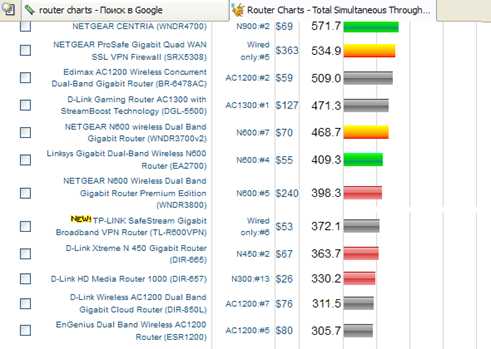
- Access в vba

- Vba база данных

- Почему блокируется плагин adobe flash player
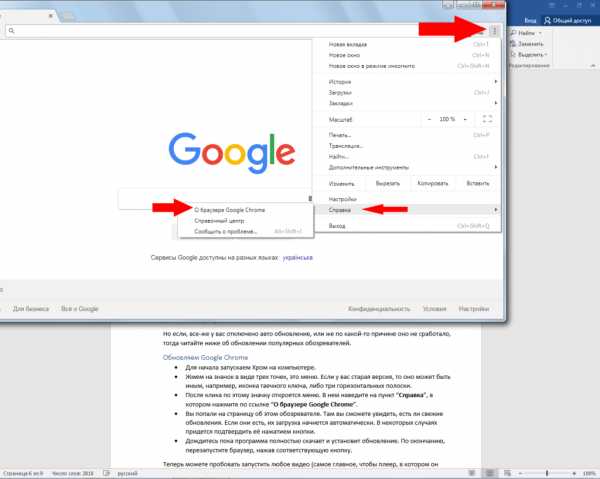
- Sql основные операторы

- Как в фотошопе сделать альбомную ориентацию

- Роутер который реально дает 100 мб с по вай фай

- Если нет термопасты на процессоре что будет

- Как писать код программы

